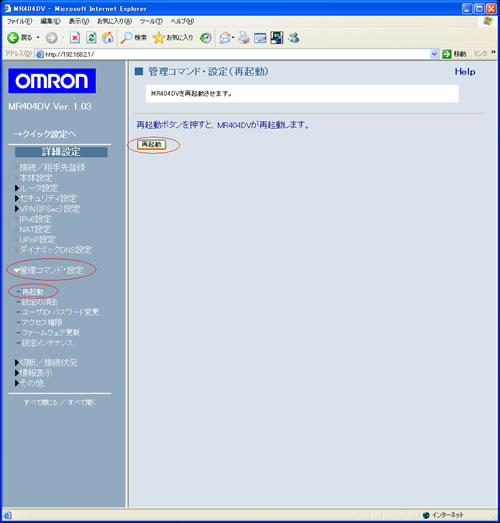無停電電源装置|Japan
These are navigation links to move inside this page.
■FLET'S.Net、FLET'S SQUARE、インターネット接続を併用する場合のGUI設定例
FLET'S SQUAREに自動接続できるようにします。
- (1)
-
Webブラウザでルータにログインし、「クイック設定」画面の左メニューの「ブロードバンドで接続」の「PPPoE」を選択します。
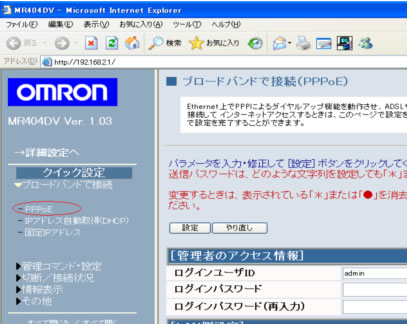
- (2)
- 「フレッツ・スクウェア(NTT東日本)」は予めプリセットとして登録されているので、右端のスクロールバーを操作して表示します。
- (3)
-
「以下の内容で設定を行う」の項目をチェックし、右端のスクロールバーを操作して、「設定」ボタンを押します。(「設定」ボタンは設定画面の最上段及び最下段にあります。)
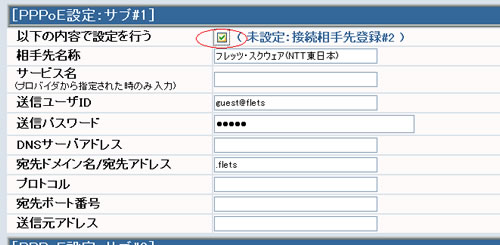
- (4)
-
ルータの再起動を促すポップアップ画面が表示されたら、画面の指示に従ってルータを再起動します。
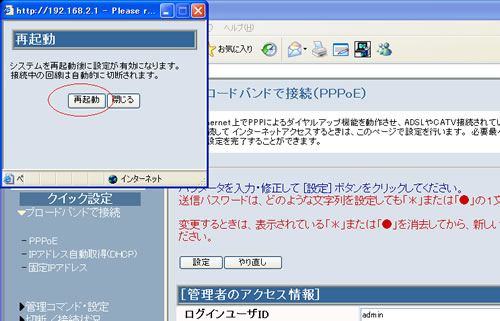
FLET'S.Netに対応するためにIPv6ブリッジ(IPv6パススルー)機能を有効にします。
- (1)
- Webブラウザでルータにログインし、「詳細設定」ページを開きます。
- (2)
-
「IPv6設定」の「動作モード」を「パススルー」に設定します。
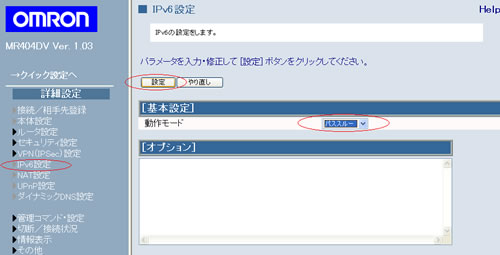
インターネット常時接続に設定します。
- (1)
- 「詳細設定」ページを開き、左メニューの「接続/相手先登録」を選択します。
- (2)
-
「登録番号」が"0"で、「登録」がチェックされていることを確認して、「実行」ボタンをクリックします。
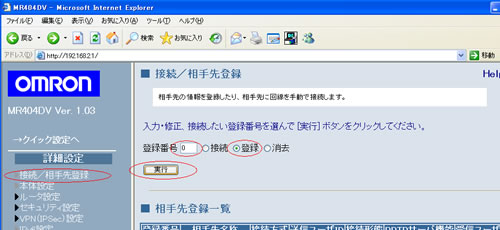
- (3)
-
「相手先登録」画面が表示されますので、ご契約されているプロバイダの接続IDアカウント情報などの必要項目を入力、又は、指定します。必要事項を指定したら、実行ボタンをクリックします。以下の例は、接続ID及びパスワードを指定すればDNSなどの情報はIPCPにより自動通知されるプロバイダとの接続で、端末型接続の常時接続を指定した例です。
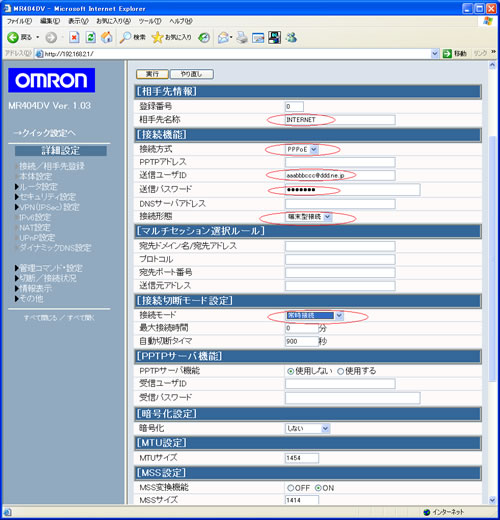
全ての登録が完了したら、ルータを再起動します。
左メニューの「管理コマンド・設定」で「再起動」を選択し、ルータを再起動します。